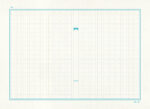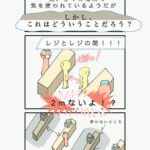2022/05/19
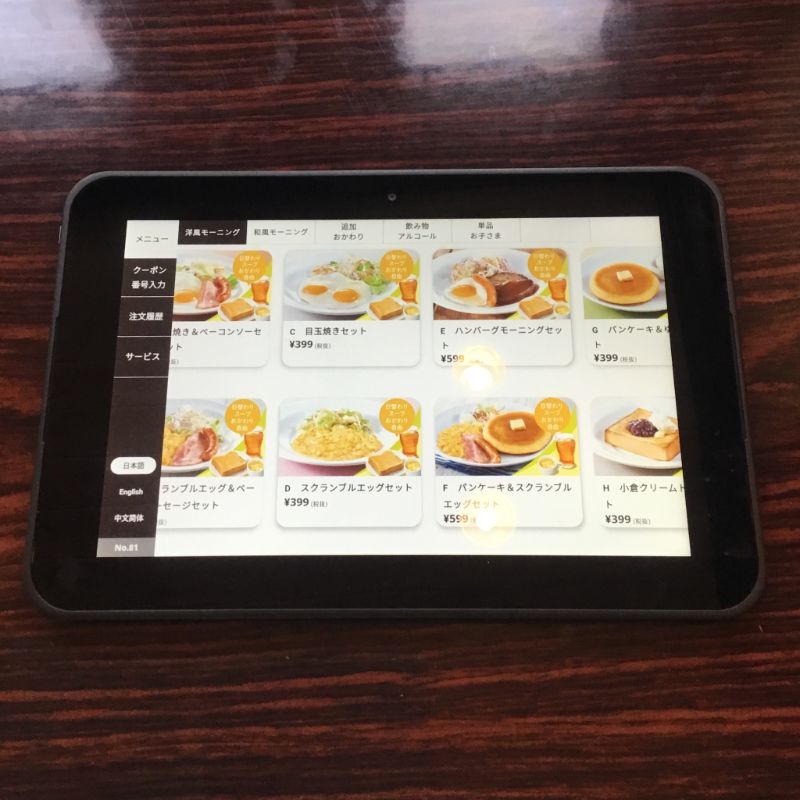
ガスト全店で実施されているのか詳しいことは調べていませんが、ガストに行ったらタブレット端末で注文するシステムに変わっていました。
使い方を軽くメモしておきます。
sponsored link
1メニューを選ぶ
食べたいメニューをタッチします。
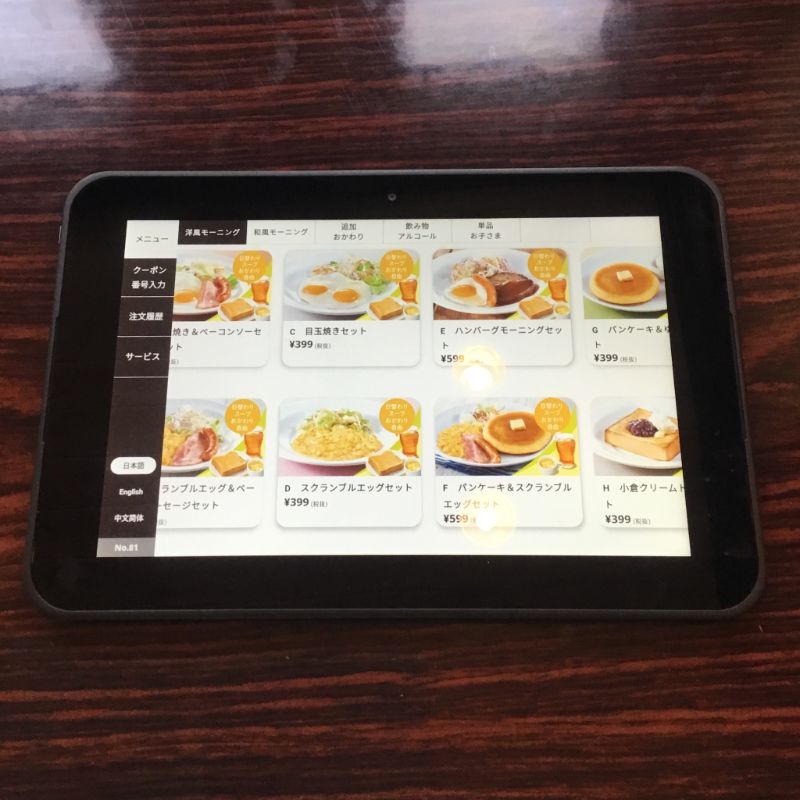
上のボタンでメニューの種類ごとに分類されているので注文したいメニューが見つからない場合はそこも押して探します。

メニューをタップすると個別の設定画面へ進みます。
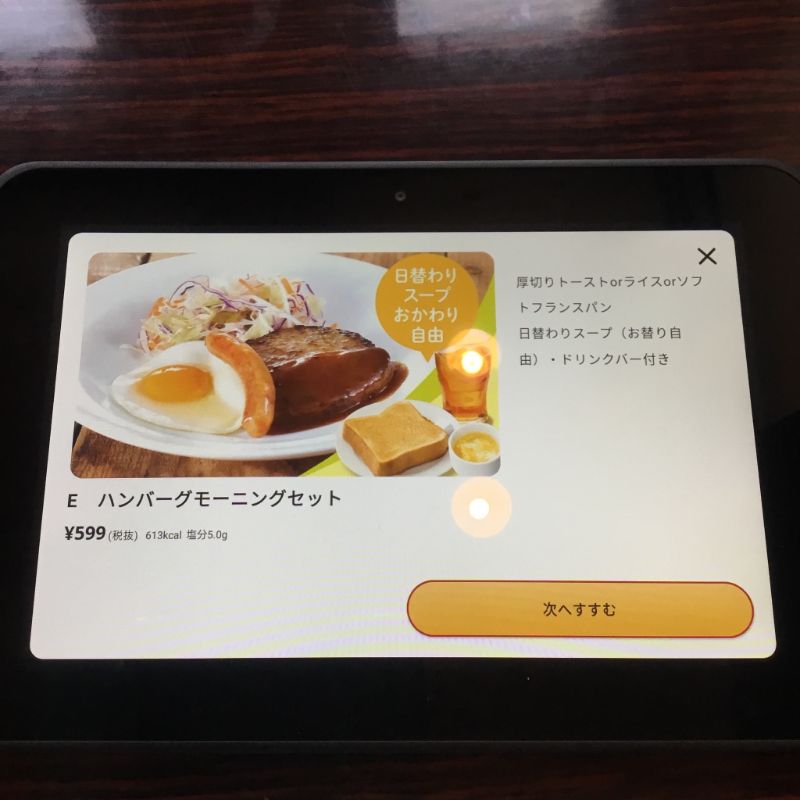
次へすすむを押します。
セットメニューの場合は付属の内容を選ぶ画面に進みます。
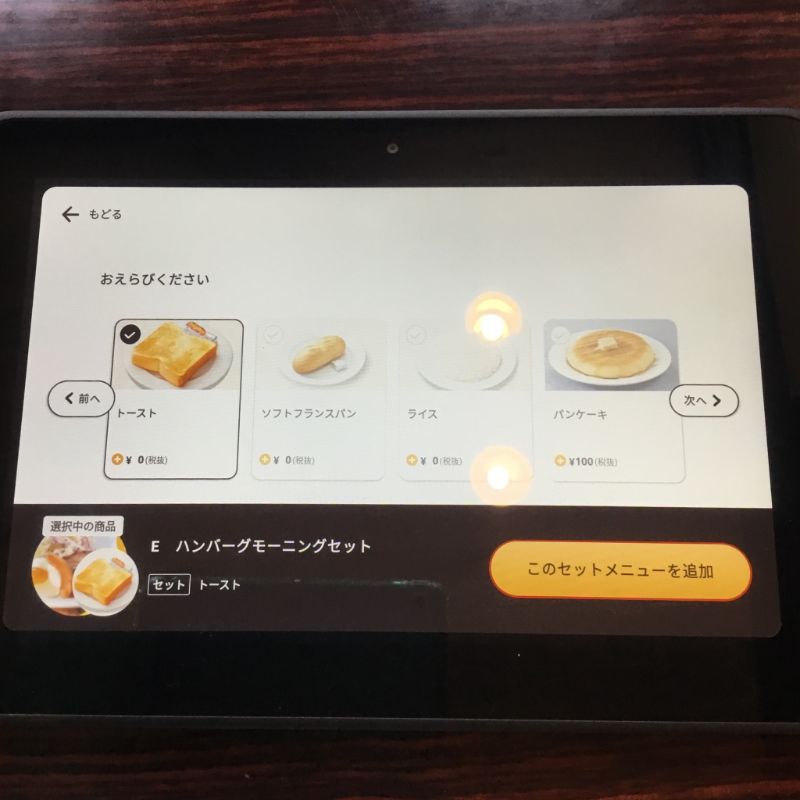
これはモーニングセットなのでご飯、パン、パンケーキから選べます。
次にオプションがある場合は追加設定の項目が出てきます。
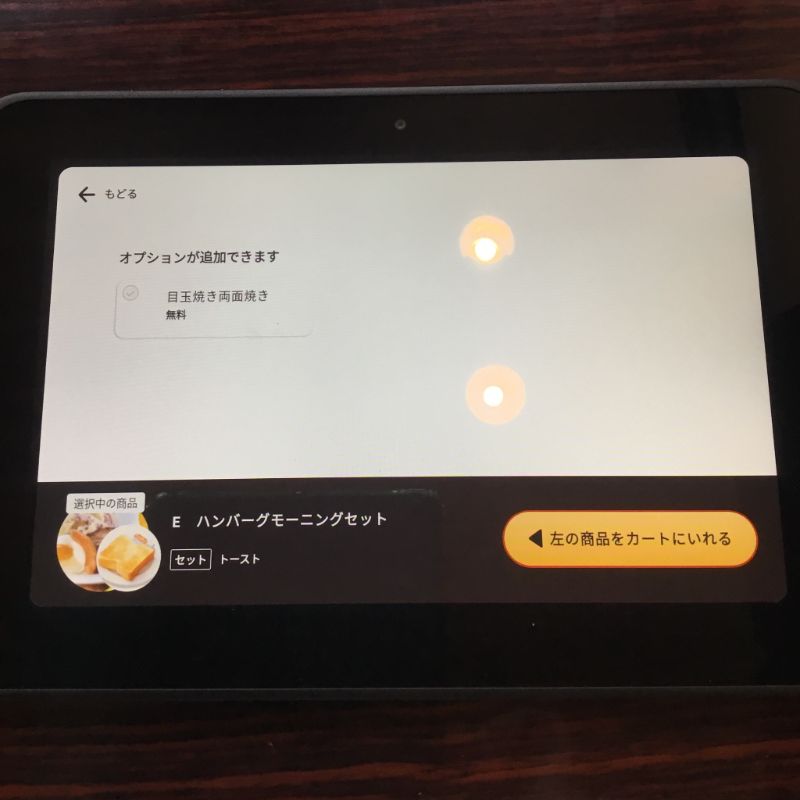
このメニューは目玉焼きがあるので好みで両目焼きを選べます。
普通の目玉焼きが良かったら何も選ばないで商品をカートに入れるを押します。
カートへ入れたら、1つ分のメニューの注文は終わりです。
他のメニューを頼みたければもう1度最初から同じように操作してカートへ入れていきます。
2注文を送信する
この時点ではまだ注文したことにはなっていないので、
全てのメニューを入れ終えたら、カートの画面へいきます。
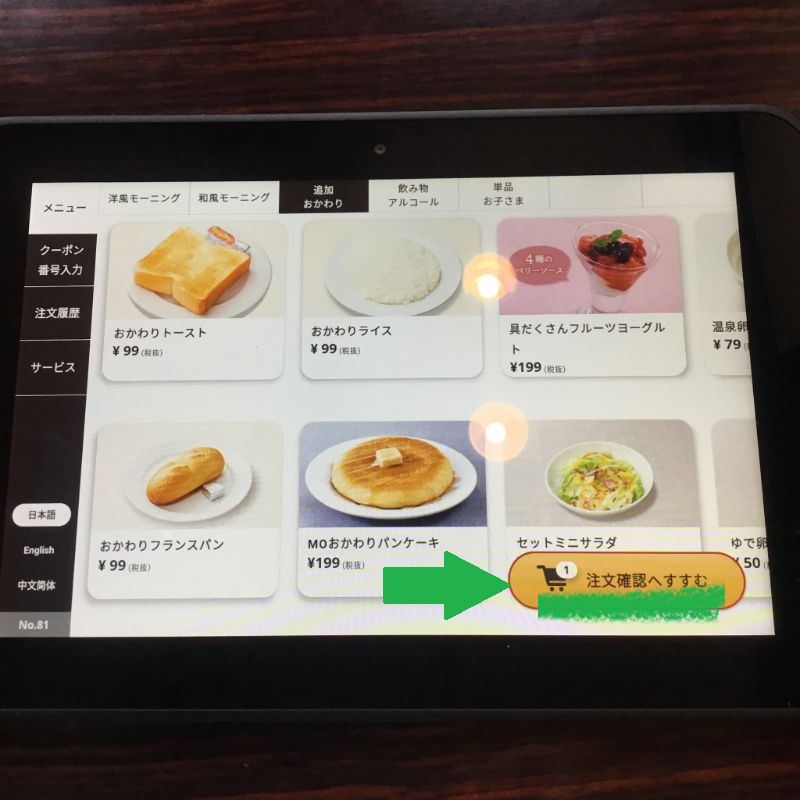
入力したメニューが全て並んでいるので間違っていないか、よく確認しましょう。
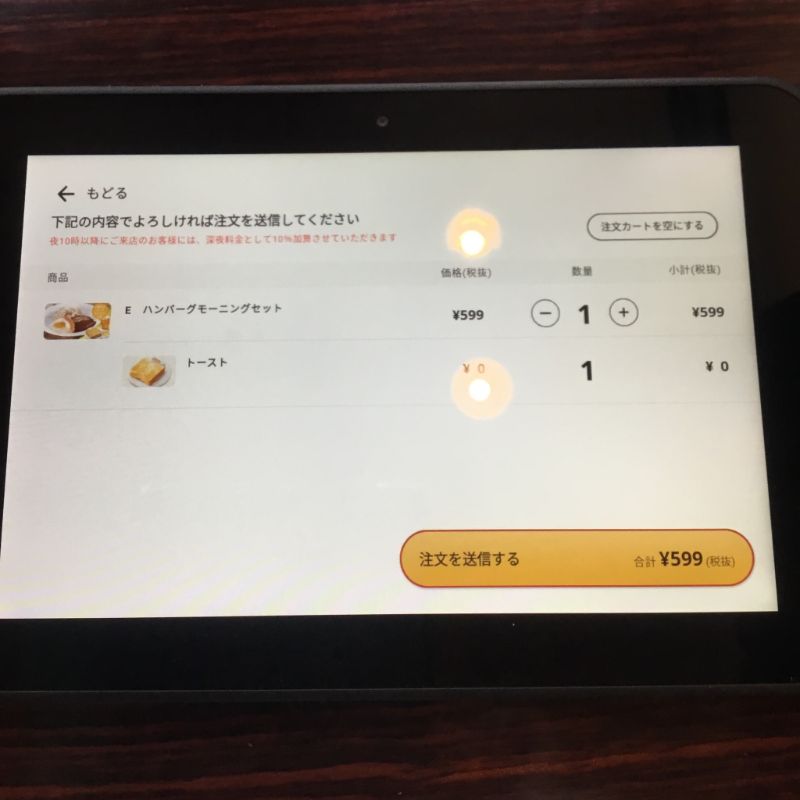
注文を送信するを押すと、注文が確定します。この時点からお店の方が作り始めてくれます。
この時点で間違っていたら取り消しを押して一覧から消去します。
また、同じメニューを複数個頼みたい場合はここで右側の個数を変えれるので1回1回入力しないでも大丈夫です。
クーポンを使いたい場合
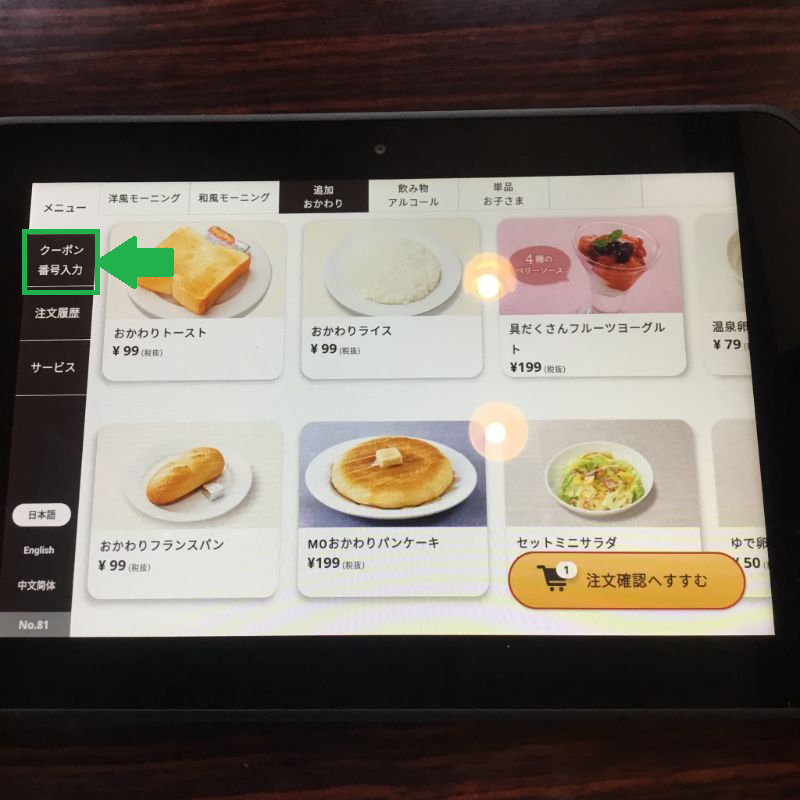
クーポンを使って注文したい場合は左側のクーポンを使うボタンを押します。
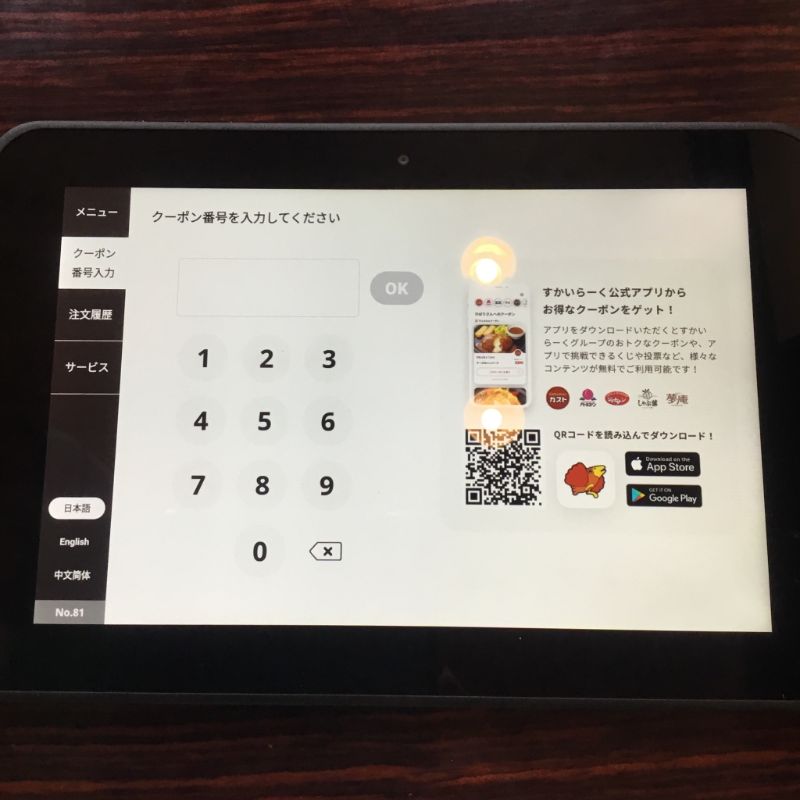
クーポン番号を入れるとメニュー名が出てくるので、適用します。
後は普通の注文のときと同じです。
食器を下げてほしいとき
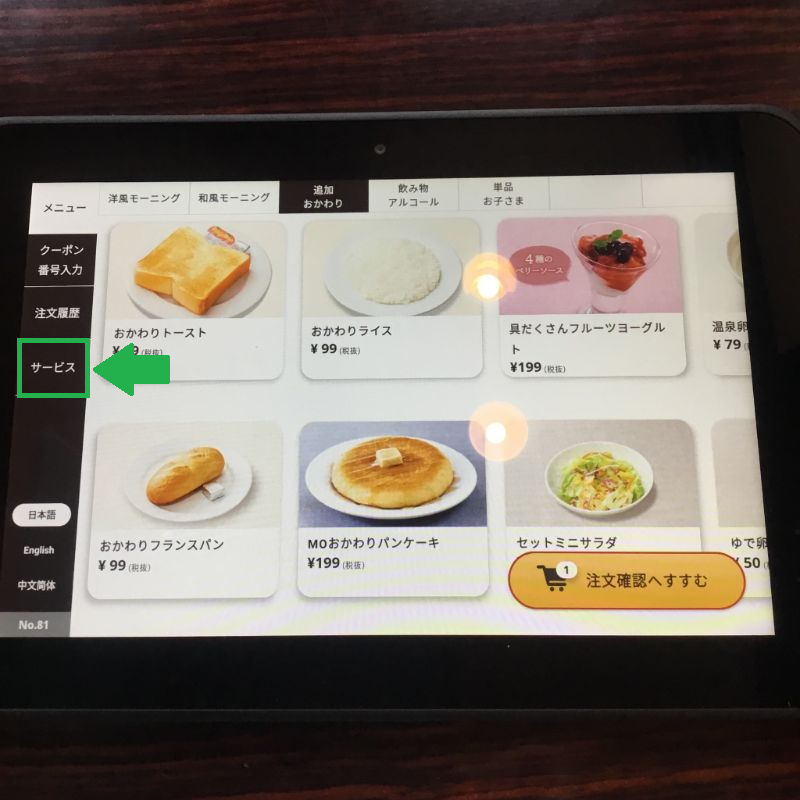
食べ終わった食器を下げてほしいときにはサービスのボタンから呼び出しができます。
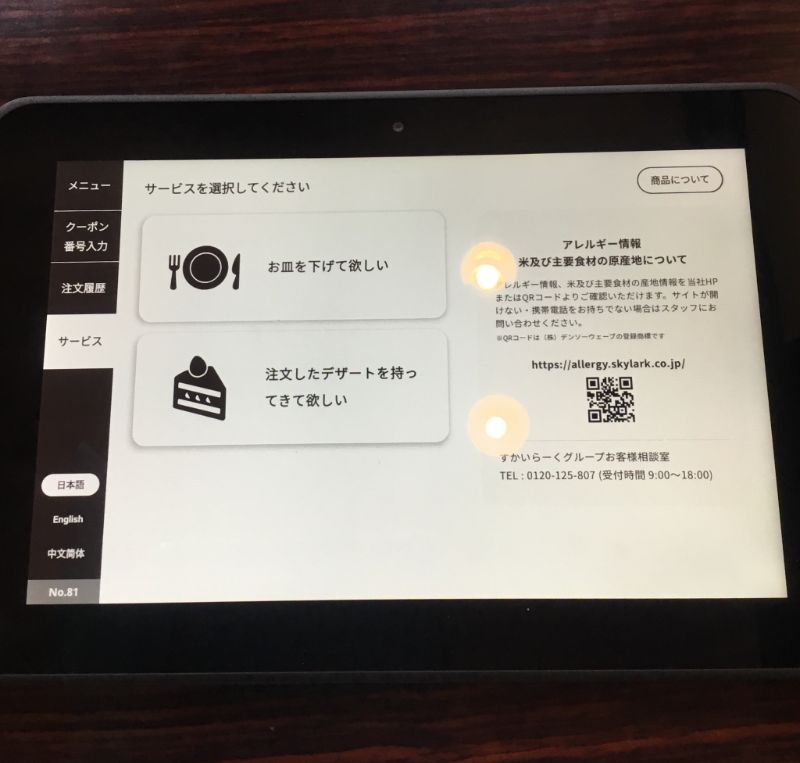
なんだか慣れない感じでお客さんもお店の方もあたふたしている様子でした。
業務の効率化のため?なのかもしれませんが、この現状では元のままの方が良かったような印象です。
注文を受ける→厨房へ行く
この1回の往復を減らすためだけに慣れていない方法を導入する価値が果たしてあったのでしょうか?
伝票はタブレット化されていなくて従来どおり、紙のままなので伝票を持っていく手間は変わらないし……
注文システムの機能もまだ荒削りな感じでした。
目でたくさんの写真や文字を追うのはメニューを探しにくい感じもあったので名前入力で検索できたら良かったのになあと思ったり、
オプションも不十分でドレッシングやマヨネーズなど食べられないトッピングを抜きにしたり、変更ができない点も少し残念でした。
次に行った時はもっと使いやすくなっていることを期待しています。




![[実体験]こんな症状にご注意!1年も続いたら肺炎かも [実体験]こんな症状にご注意!1年も続いたら肺炎かも](https://otegaruaroma.com/wp-content/uploads/2019/04/haienn1-150x100.jpg)